登录
- 微信登录
- 手机号登录
微信扫码关注“汇帮科技”快速登录
Loading...
点击刷新
请在微信【汇帮科技】内点击授权
300秒后二维码将过期
二维码已过期,点击刷新获取新二维码
登录
登录
其他登录方式
修改日期:2025-10-25 11:00
嘿,大家好!今天咱们来聊聊一个特别实用的话题——怎么把FLAC和MP3这两种音频格式互相转换。我知道,很多朋友刚开始接触音频处理的时候,一看到这些专业名词就头大,总觉得这玩意儿特别复杂。其实啊,真没你想的那么难!我自己刚开始也是小白一个,摸索了几次就发现,这事儿就跟学骑自行车一样,一旦掌握了窍门,后面就顺风顺水了。
我会详细介绍五个转换方法,每个方法都会把步骤拆解得特别细致,就像手把手教你一样。你完全不用担心学不会,跟着我的步骤来,保管你一次成功!
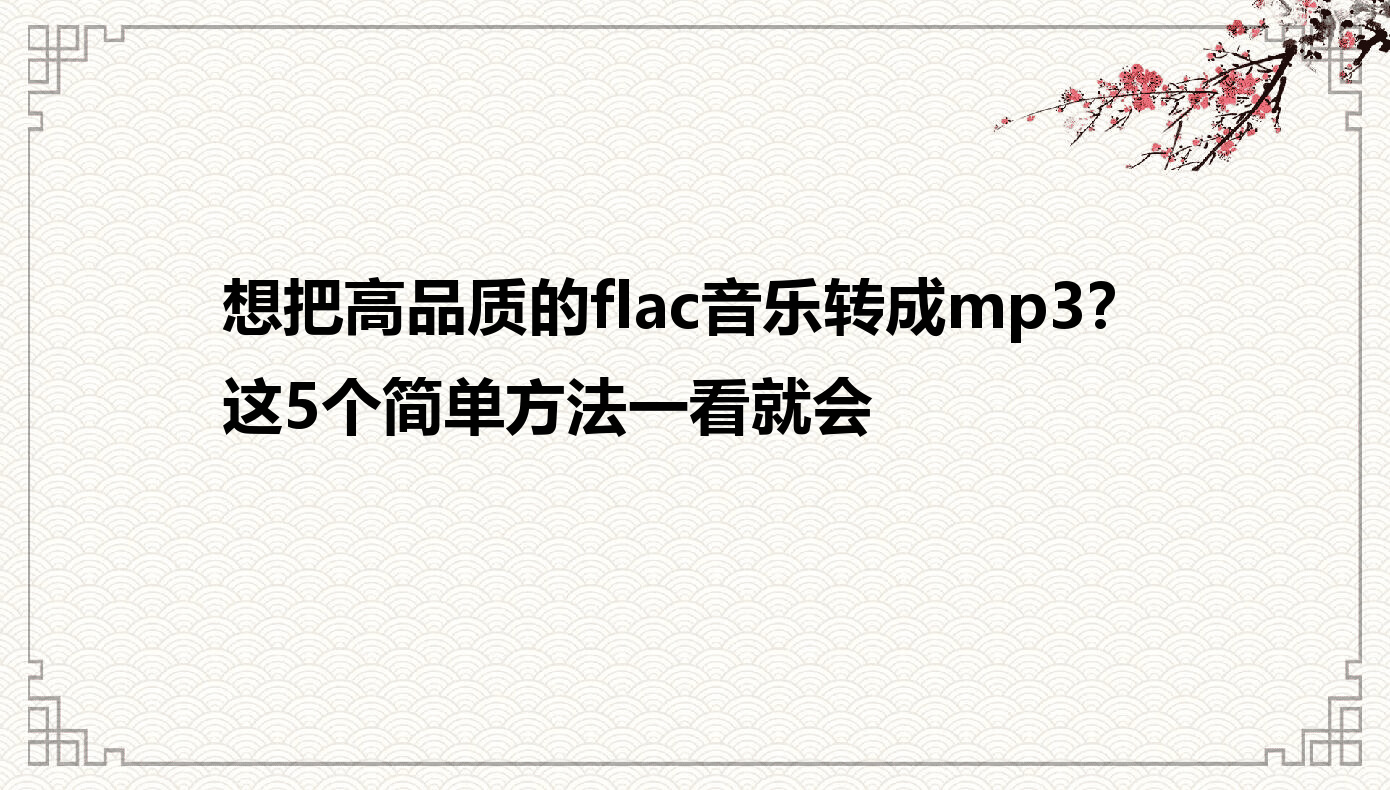
这个软件是我最推荐的,特别是对新手特别友好。它的界面设计得很直观,基本上看一眼就知道该怎么操作。
第一步,你得先把软件安装到电脑上。这个不用我多说了吧?就跟装其他软件一样,双击安装包,一直点“下一步”就行了。
安装好之后,你打开软件,会看到一个很清晰的功能界面。找到“音频转换”这个模块,它通常都在比较显眼的位置,你一眼就能看到。
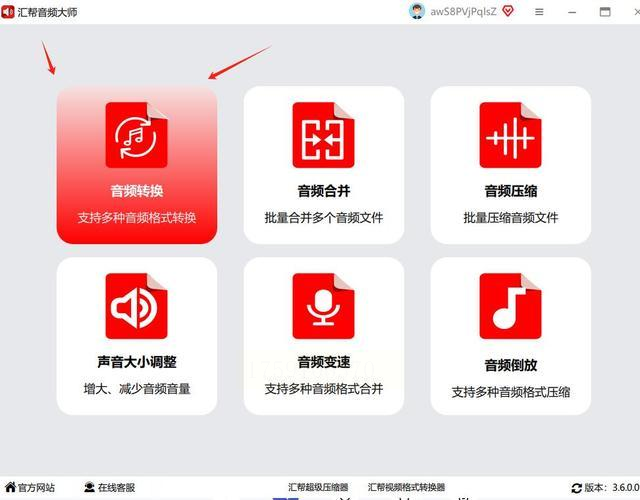
点击进入音频转换功能后,注意看左上角有个“添加文件”的按钮。你可以一次性选择多个音频文件,这样就能实现批量转换,特别省时间。我一般都会把要转换的文件都放在一个文件夹里,这样添加起来更方便。
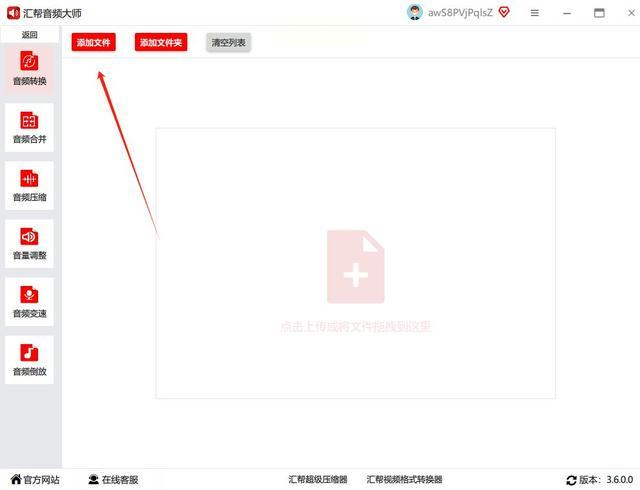
添加完文件后,重点来了——设置输出格式。在软件左下角有个“导出格式”的选项,点开它,你会看到各种音频格式。如果你是要把FLAC转成MP3,那就选MP3;如果是反过来,MP3转FLAC,那就选FLAC。这个一定要选对,不然就白忙活了。
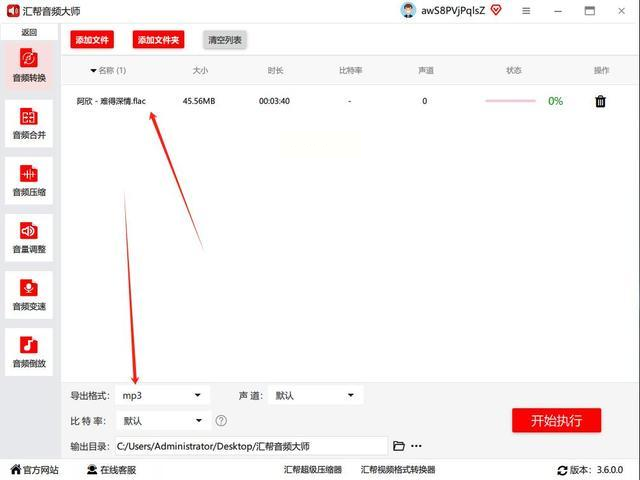
最后一步,点击右下角的“开始执行”按钮。这时候你会看到一个进度条,显示转换的进度。等进度条走到100%,就说明转换完成了。转换好的文件会自动保存到你指定的文件夹里,特别省心。
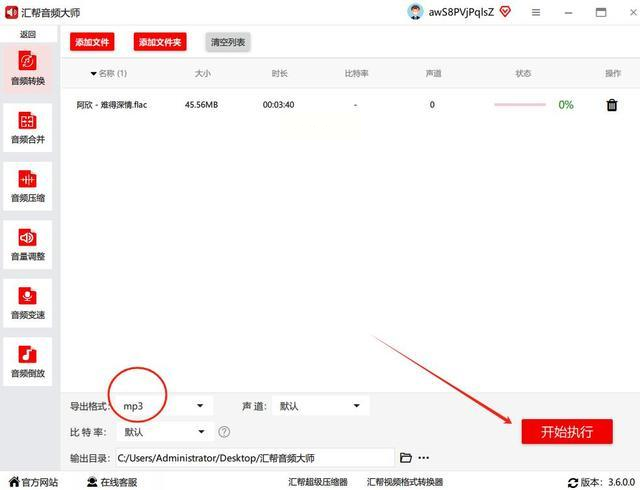
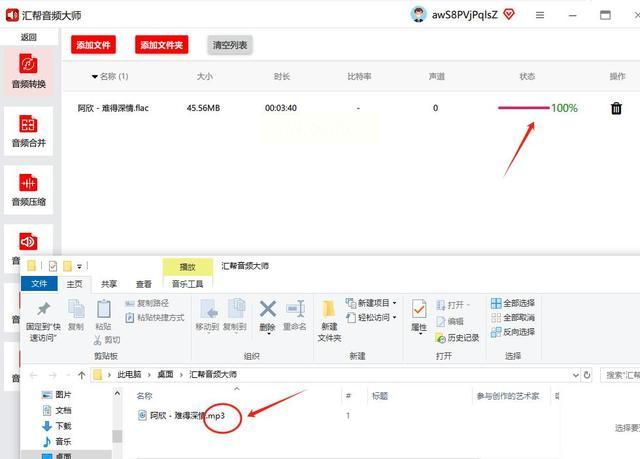
这个工具是在线转换的,不用安装软件,特别适合偶尔需要转换格式的朋友。
首先,打开你的浏览器,在搜索框里输入软件名称就能找到它的官网。进入网站后,你会看到一个很明显的“选择文件”按钮。
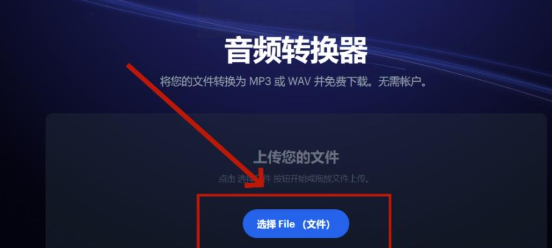
点击这个按钮,从你的电脑里选择要转换的FLAC文件。这个工具支持单个文件转换,所以一次只能选一个文件。
选好文件后,找到输出格式的设置选项,把它改成MP3。有些版本可能还有音质设置的选项,如果你对音质有要求,可以在这里调整。
最后点击“转换”按钮,稍等片刻就能完成转换。转换完成后,网站会提供一个下载链接,你点击下载就能把转换好的MP3文件保存到电脑上了。
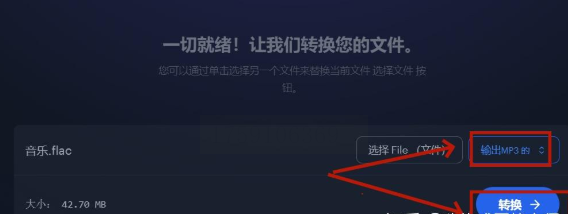
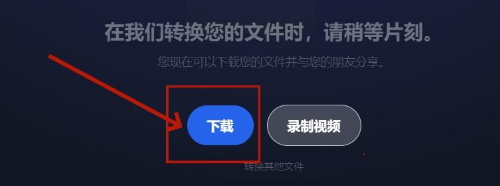
打开它的网站后,你会看到界面上有个“转换”选项,点进去。
接着点击“添加文件”,选择你要转换的FLAC文件。这个工具的好处是可以同时添加多个文件,实现批量转换。
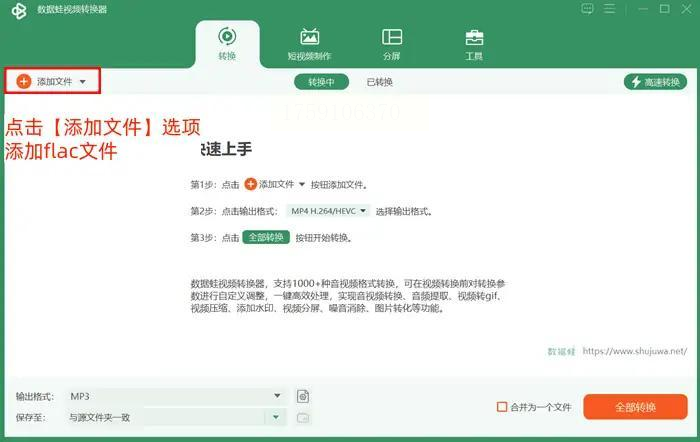
在输出设置里,找到格式选项,选择MP3。我建议把“高速转换”功能打开,这样能节省不少时间。
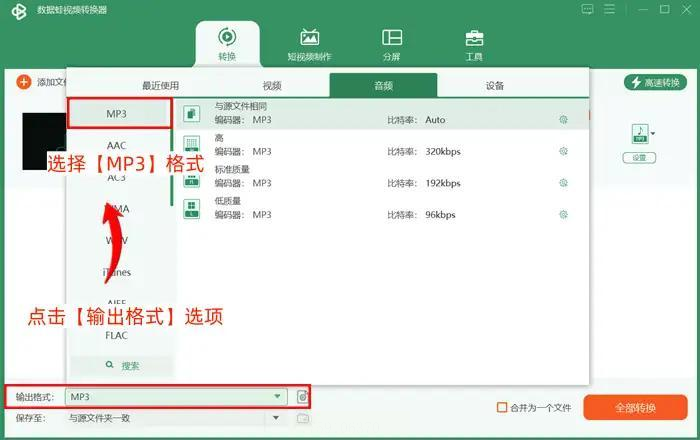
最后点击“全部转换”按钮,等待转换完成。转换过程中不要关闭浏览器窗口,等全部完成后,再把文件下载到本地。
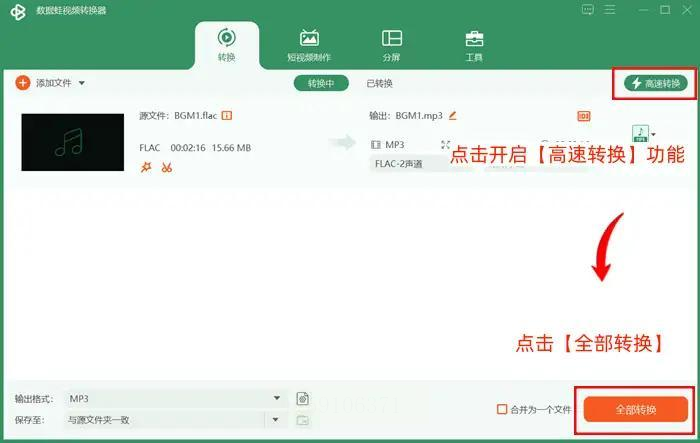
这也是一个很受欢迎的在线转换工具,界面简洁,操作简单。
打开网站后,首先点击“选择文件夹”导入FLAC文件。它支持整个文件夹导入,这点特别方便。
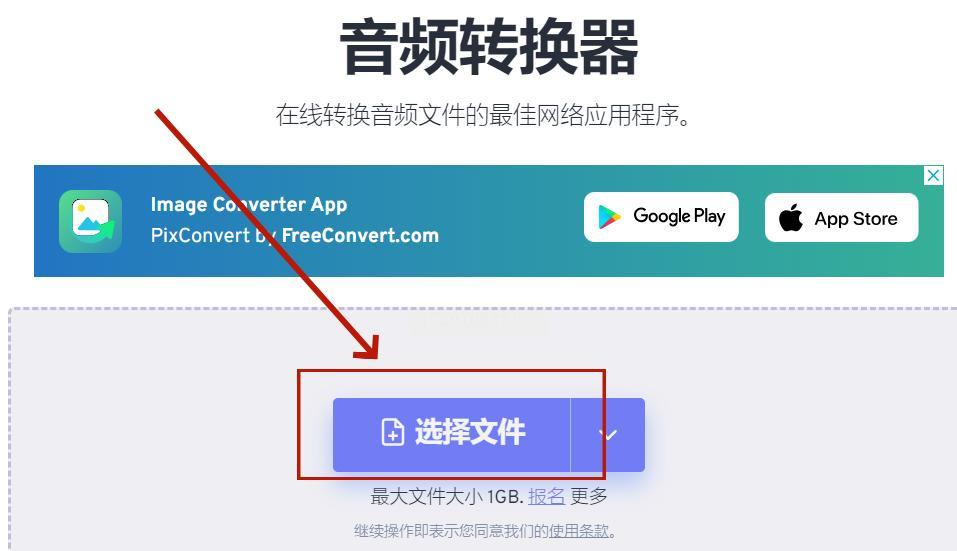
导入文件后,在输出格式里选择“MP3”。这里要注意,有些免费版本可能会有文件大小限制,如果文件太大可能需要升级。
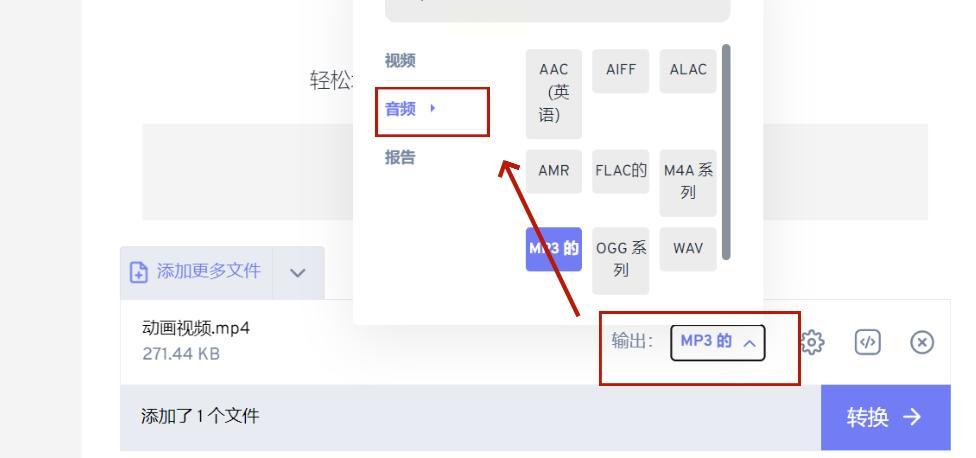
点击“转变”按钮开始转换。转换时间取决于文件大小和网速,一般几分钟就能搞定。
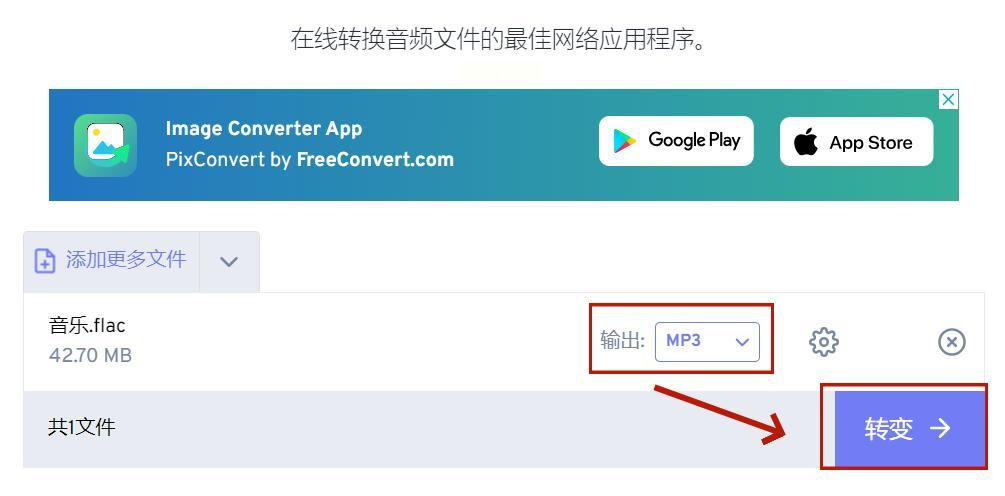
转换完成后,点击下载按钮保存文件。建议立即下载,因为有些在线工具不会长期保存你的文件。
这个软件的专业性更强一些,但用起来也不复杂。
打开软件后,在左侧功能栏选择“格式转换”。
然后直接把要转换的音频文件拖拽到右侧的虚线框里。这个拖拽功能特别人性化,用起来很顺手。
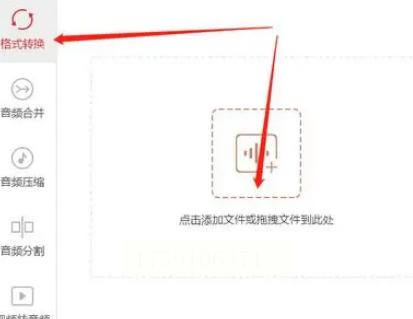
在右侧设置里选择导出格式,根据你的需要选择MP3或FLAC。
最后点击“开始转换”,等待进度条完成就可以了。
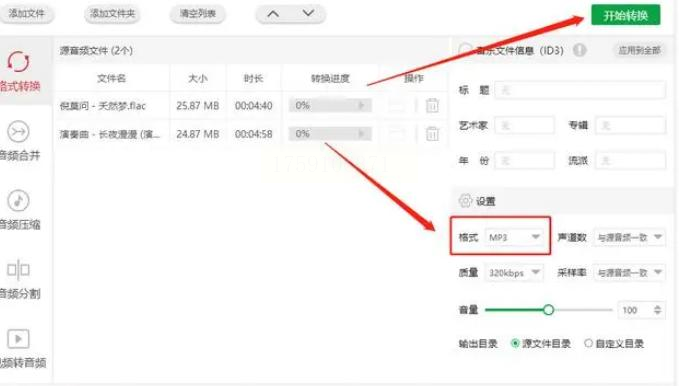
好了,以上就是我要分享的全部转换方法。不知道你们发现没有,其实这些工具的操作逻辑都差不多,都是“添加文件-选择格式-开始转换”这三个基本步骤。只要你掌握了这个规律,以后不管遇到什么新的转换工具,都能很快上手。
最后给大家一个小建议:如果你经常需要转换格式,建议固定使用一两个你最顺手的工具。这样既能提高效率,又能避免每次都要重新熟悉的麻烦。好了,今天的分享就到这里,希望对你们有帮助。如果还有什么不明白的,随时可以来问我。加油,你们一定能掌握的!
如果想要深入了解我们的产品,请到 汇帮科技官网 中了解更多产品信息!
没有找到您需要的答案?
不着急,我们有专业的在线客服为您解答!

请扫描客服二维码